在JavaScript中添加右键菜单需先阻止默认事件并创建自定义菜单。1. 使用contextmenu事件监听并调用Event.preventdefault()阻止默认菜单;2. 用html和css构建菜单结构并隐藏;3. 通过event.clientx和event.clienty获取坐标,设置菜单position实现定位;4. 右键时显示菜单,点击其他区域或菜单项后隐藏;5. 为菜单项绑定点击事件执行对应功能;6. 兼容性处理需判断event.button或event.which;7. 若仅在特定元素显示,将事件监听绑定到该元素;8. 动态生成菜单内容可在事件中清空菜单并根据上下文(如选中文本)添加新项;9. 嵌套子菜单需在mouseover时隐藏其他子菜单并定位显示当前子菜单,点击任一菜单项后隐藏所有菜单。该方案完整实现了可定制、兼容性强的右键菜单功能。
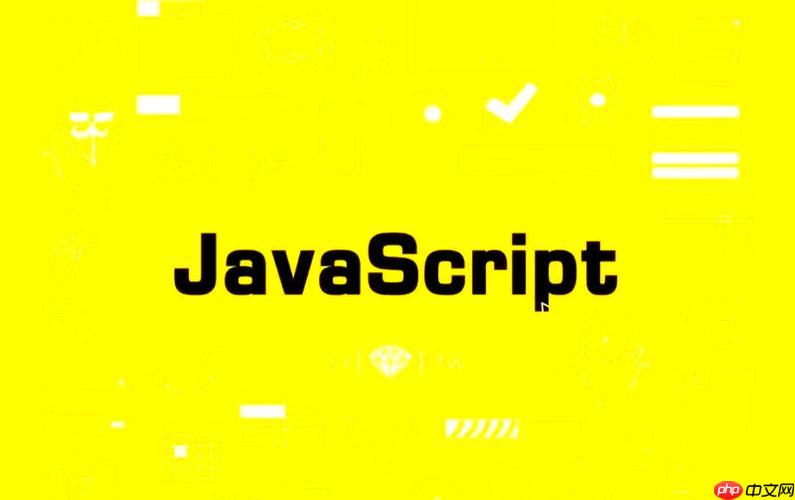
在 JavaScript 中添加右键菜单,本质上是拦截浏览器的默认右键事件,然后用自定义的 HTML 元素来模拟一个菜单。这听起来很简单,但实际操作中需要考虑兼容性、用户体验等问题。
解决方案:
-
阻止默认右键菜单: 首先,你需要监听
contextmenu
事件,并调用
event.preventDefault()
来阻止浏览器显示默认的右键菜单。
-
创建自定义菜单: 用 HTML 创建一个
div
元素,作为你的右键菜单。这个
div
包含一系列的
li
元素,每个
li
代表一个菜单项。你可以用 css 来美化这个菜单,让它看起来更专业。
-
定位菜单: 当用户点击右键时,获取鼠标的坐标(
event.clientX
和
event.clientY
),然后将自定义菜单的
position
设置为
absolute
,并将其
top
和
left
属性设置为鼠标的坐标。这样,菜单就会出现在鼠标点击的位置。
-
显示和隐藏菜单: 默认情况下,菜单是隐藏的(
display: none
)。当用户点击右键时,将其
display
属性设置为
block
,显示菜单。当用户点击菜单以外的区域时,或者选择了菜单项后,将菜单隐藏。
-
添加菜单项功能: 为每个菜单项绑定点击事件。当用户点击某个菜单项时,执行相应的 JavaScript 代码。
-
兼容性处理: 不同的浏览器对
event
对象的处理方式可能略有不同。你需要做一些兼容性处理,以确保你的代码在所有浏览器中都能正常工作。例如,使用
event.which
或
event.button
来判断用户点击的是否是鼠标右键。
如何让右键菜单只在特定元素上显示?
如果你只想在特定的 HTML 元素上显示右键菜单,而不是整个页面,你需要将
contextmenu
事件监听器绑定到那个特定的元素上。 例如,你想在一个
div
元素上显示右键菜单,你可以这样写:
const myDiv = document.getElementById('myDiv'); myDiv.addEventListener('contextmenu', function(event) { event.preventDefault(); // 阻止默认菜单 // 获取鼠标坐标 const x = event.clientX; const y = event.clientY; // 设置菜单位置 const menu = document.getElementById('myMenu'); menu.style.left = x + 'px'; menu.style.top = y + 'px'; // 显示菜单 menu.style.display = 'block'; }); // 点击其他地方隐藏菜单 document.addEventListener('click', function(event) { const menu = document.getElementById('myMenu'); if (menu && menu.style.display === 'block') { menu.style.display = 'none'; } });
这段代码只会在 id 为
myDiv
的元素上显示右键菜单。 注意,你需要确保你的 HTML 中有一个 id 为
myDiv
的元素,以及一个 id 为
myMenu
的自定义菜单。
右键菜单的内容如何动态生成?
有时候,你可能需要根据不同的上下文,动态生成右键菜单的内容。 例如,你可能需要根据用户选择的文本,显示不同的菜单项。 要实现这个功能,你可以在
contextmenu
事件处理函数中,动态创建菜单项,并将它们添加到菜单中。
myDiv.addEventListener('contextmenu', function(event) { event.preventDefault(); // 获取用户选择的文本 const selectedText = window.getSelection().toString(); // 创建菜单 const menu = document.getElementById('myMenu'); menu.innerHTML = ''; // 清空之前的菜单项 // 根据选择的文本,动态添加菜单项 if (selectedText) { const copyItem = document.createElement('li'); copyItem.textContent = '复制'; copyItem.addEventListener('click', function() { navigator.clipboard.writeText(selectedText); menu.style.display = 'none'; // 隐藏菜单 }); menu.appendChild(copyItem); } const pasteItem = document.createElement('li'); pasteItem.textContent = '粘贴'; pasteItem.addEventListener('click', function() { navigator.clipboard.readText().then(text => { // 将文本粘贴到相应的位置 // ... menu.style.display = 'none'; }); }); menu.appendChild(pasteItem); // ... (设置菜单位置和显示) });
这段代码会根据用户选择的文本,动态地添加 “复制” 菜单项。 如果没有选择任何文本,则只显示 “粘贴” 菜单项。 关键在于在每次显示菜单之前,清空之前的菜单项,然后根据需要重新创建菜单项。
如何处理右键菜单的嵌套?
嵌套的右键菜单,或者说子菜单,会增加复杂性。你需要仔细管理菜单的显示和隐藏,避免出现混乱。一种常见的做法是,当鼠标悬停在某个菜单项上时,显示该菜单项对应的子菜单,而隐藏其他子菜单。
// 假设每个菜单项都有一个 data-submenu 属性,指向对应的子菜单的 ID const menuItems = document.querySelectorAll('#myMenu li[data-submenu]'); menuItems.forEach(item => { item.addEventListener('mouseover', function() { // 隐藏所有其他子菜单 const submenus = document.querySelectorAll('.submenu'); submenus.forEach(submenu => { submenu.style.display = 'none'; }); // 显示当前菜单项的子菜单 const submenuId = this.getAttribute('data-submenu'); const submenu = document.getElementById(submenuId); if (submenu) { submenu.style.display = 'block'; // 计算子菜单的位置 (可能需要根据父菜单项的位置进行调整) const rect = this.getBoundingClientRect(); submenu.style.left = rect.right + 'px'; submenu.style.top = rect.top + 'px'; } }); }); // 点击子菜单项时,隐藏所有菜单 const allMenuItems = document.querySelectorAll('#myMenu li, .submenu li'); allMenuItems.forEach(item => { item.addEventListener('click', function() { const menus = document.querySelectorAll('#myMenu, .submenu'); menus.forEach(menu => { menu.style.display = 'none'; }); }); });
这段代码的关键在于,当鼠标悬停在某个菜单项上时,先隐藏所有其他的子菜单,然后再显示当前菜单项的子菜单。 这可以避免多个子菜单同时显示,造成视觉混乱。 另外,你需要仔细计算子菜单的位置,确保它正确地显示在父菜单项的旁边。 最后,点击任何菜单项(包括子菜单项)都应该隐藏所有菜单。

















